የማውረዶች ማህደር በኮምፒውተርዎ ወይም በተንቀሳቃሽ መሳሪያዎ ላይ ፋይሎች፣ ጫኚዎች እና ሌሎች ከኢንተርኔት የወረዱ ይዘቶች የሚቀመጡበት ቦታ ነው። እንደ ምርጫዎችዎ ይዘት በጊዜያዊነት ወይም በቋሚነት ሊያከማች ይችላል። ይህ መመሪያ ዊንዶውስ፣ ማክ፣ አንድሮይድ እና አይኦኤስ ተጠቃሚዎች ስለእሱ ማወቅ ያለባቸውን ሁሉንም ነገር፣ እንዴት ማግኘት እንደሚችሉ እና ማውረዶችዎ የት እንደሚቀመጡ እንዴት እንደሚቀይሩ ጨምሮ ይሸፍናል።
የውርዶቼን አቃፊ የት ነው የማገኘው?
የማውረዶች ማህደር የማንኛውም ኦፕሬቲንግ ሲስተም ቁልፍ አካል ስለሆነ በማንኛውም መሳሪያ ላይ በቀላሉ ማግኘት አለበት። ከታች ያሉት መመሪያዎች በተለያዩ ኦፕሬቲንግ ሲስተሞች ላይ እንዴት ማግኘት እንደሚችሉ ያሳያሉ።
የውርዶች አቃፊ የት እንደሚገኝ በ Mac
በማክኦኤስ ላይ ማውረዶችን ለማግኘት በዶክ ውስጥ ያለውን የፈላጊ አዶውን በመምረጥ Finderን ይክፈቱ። በአግኚው መስኮት በግራ በኩል ካለው አምድ ላይ አውርዶችን ይምረጡ። ወደ መሳሪያህ የወረዱ ሁሉንም ፋይሎች ዝርዝር ማየት አለብህ።
Mac ኮምፒውተሮች ብዙውን ጊዜ በ Dock ውስጥ የማውረድ አቋራጭ አላቸው። በቅርቡ የወረዱ ፋይሎችን ለማሳየት ይምረጡት።
የውርዶች አቃፊ የት እንደሚገኝ በፒሲ
የውርዶች አቃፊዎን በዊንዶውስ 10 መሳሪያ ለመክፈት በተግባር አሞሌዎ ላይ ያለውን ፋይል ኤክስፕሎረር አዶን ጠቅ ያድርጉ እና ከዚያ የ የውርዶችን አቃፊን ይምረጡ። በግራ በኩል።
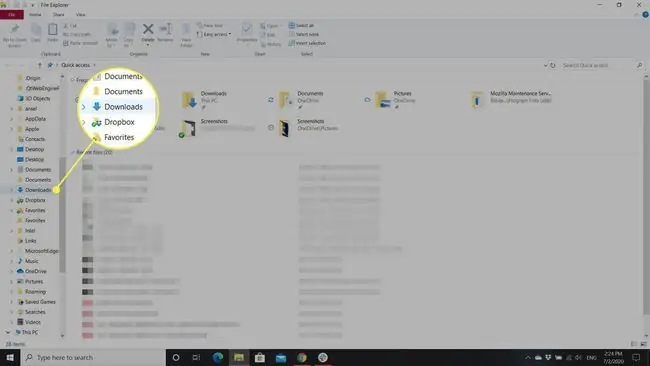
ሂደቱ ለዊንዶውስ 8 እና 7 ተመሳሳይ ነው። በዊንዶውስ 8፣ ፋይል ኤክስፕሎረር መክፈት አለቦት፣የእርስዎን የተጠቃሚ አቃፊ ይምረጡ።, ከዚያ ማውረዶችን ን በዊንዶውስ 7 ይምረጡ፣የ ጀምር አዝራሩን ይምረጡ እና በመቀጠል የእርስዎን የተጠቃሚ ስም ይምረጡ (ብዙውን ጊዜ በ በጀምር ምናሌው በቀኝ በኩል ያለው የላይኛው ክፍል)፣ ከዚያ ማውረዶችን ይምረጡ።
የውርዶች አቃፊ የት እንደሚገኝ በአንድሮይድ
አንድሮይድ ተጠቃሚዎች በ ፋይሎች መተግበሪያ በኩል ውርዶችን ማግኘት ይችላሉ። በመነሻ ስክሪን ላይ ከሌለ በመሳሪያዎ መተግበሪያ መሳቢያ ውስጥ ሊያገኙት ይችላሉ። በፋይሎች መተግበሪያ በኩል ወደ ማውረዶች አቃፊ እንዴት እንደሚሄዱ እነሆ፡
- የመተግበሪያውን መሳቢያ ለመድረስ ከመሣሪያዎ መነሻ ማያ ገጽ ግርጌ ወደ ላይ ያንሸራትቱ።
-
ፋይሎችን (ወይም የእኔ ፋይሎችንን በSamsung መሳሪያዎች ላይ) ይምረጡ።
በተወሰኑ ስልኮች ይህ እርምጃ መጀመሪያ ንዑስ አቃፊ መምረጥን ሊጠይቅ ይችላል። ለምሳሌ፣ የሳምሰንግ ተጠቃሚዎች ብዙውን ጊዜ የ Samsung አቃፊን መምረጥ አለባቸው እና ከዚያ My Files።ን ይምረጡ።
-
በማያ ገጹ በላይኛው ግራ በኩል ያለውን የ ምናሌ አዶ ይምረጡ እና ከዚያ ማውረዶችን ይምረጡ። ይምረጡ።

Image
ማውረዶችን መምረጥ ከበይነመረቡ ያወረዷቸውን ፋይሎች ያመጣል። ነገር ግን፣ በተወሰኑ መተግበሪያዎች (እንደ ጎግል ፕሌይ ቲቪ እና ፊልሞች እና ዋትስአፕ በመሳሰሉት) የሚያወርዷቸው ፋይሎች እና ይዘቶች ከውርዶች አቃፊ ይልቅ በቀጥታ ወደ እነርሱ ይቀመጣሉ። በዚህ ምክንያት፣ የወረደውን ይዘት ለማግኘት እነሱን መክፈት እና በአብዛኛዎቹ አጋጣሚዎች ሜኑዎቻቸውን ወይም ቅንብሮቻቸውን መክፈት ያስፈልግዎታል።
የውርዶች አቃፊን በiOS ላይ የት እንደሚገኝ
iPhone እና iPad ተጠቃሚዎች ውርዶቻቸውን በመሳሪያቸው iCloud Drive ውስጥ ማግኘት ይችላሉ። አቃፊ የሚመስለውን አዶ ይንኩ፣ ከዚያ ማውረዶች ላይ ይንኩ።
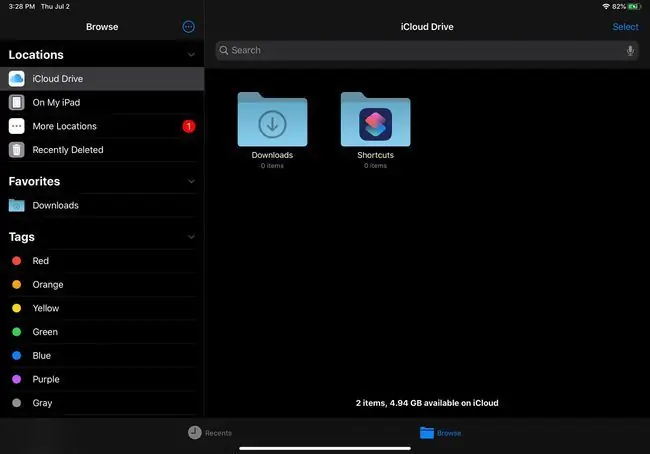
አቋራጮችን በመጠቀም ውርዶችን እንዴት ማግኘት እችላለሁ?
በማክኦኤስ እና ዊንዶውስ 10 የቁልፍ ሰሌዳ አቋራጭ በመጠቀም የውርዶች ማህደርዎን በፍጥነት እና በቀላሉ ማምጣት ይቻላል።
MacOS፣ ተጠቃሚዎች ማህደሩን ለመድረስ በዴስክቶፕ ላይ Command+Alt+Lን መጫን ይችላሉ። ይህንን ጥምረት እንደ Chrome ባሉ አሳሾች ላይ ከተጫኑት የአሳሹን የማውረድ ስክሪን ይከፍታል። የዊንዶውስ ተጠቃሚዎች ማህደሩን ለማግኘት በፍለጋ አሞሌው ውስጥ "ማውረዶችን" መተየብ ይችላሉ።
የማውረዶች አቃፊውን አስቀድሞ ካልተሰካ ወደ macOS መትከያ መሰካትም ይቻላል። በቀላሉ የፈላጊ መስኮት ይክፈቱ እና ማውረዶችን ን በቀኝ ጠቅ ያድርጉ እና ከዚያ ወደ መትከያ አክል ይምረጡ። ይምረጡ።
በተመሳሳይ መልኩ የዊንዶውስ 10 ተጠቃሚዎች የማውረጃ ማህደራቸውን ወደ ጀምር ምናሌው ማከል ይችላሉ፡
- የ የዊንዶውስ ቁልፍ+I ን ይጫኑ
-
ግላዊነት ማላበስ ምረጥ እና በመቀጠል የትኛዎቹ አቃፊዎች በጀምር ላይ እንደሚታዩ ምረጥ።

Image -
የ የውርዶችን ያንሸራትቱ ወደ በ ቦታ ቀይር።

Image
የማውረጃ ቦታን እንዴት መለወጥ እችላለሁ?
ከማውረዶች ፎልደር በተቃራኒ ቬንዳታ ላላቸው ወይም የተወሰኑ ማውረዶች ወደ ሌላ ቦታ እንዲሄዱ ለሚፈልጉ፣ ፋይሎች በእርስዎ Mac ወይም PC ላይ ወደተለየ ቦታ እንዲላኩ የአሳሽዎን መቼት መቀየር ይችላሉ።
በማክ መሳሪያ ላይ Command+, (ነጠላ ሰረዝ) ይጫኑ ምርጫዎች/ቅንብሮችማያ ገጽ ለአሳሽዎ። ከዚያ, ቀጣይ እርምጃዎችዎ በመረጡት አሳሽ ላይ ይወሰናሉ. ለ Chrome የተወሰነ ምሳሌ ይኸውና፡
- ተጫኑ ትዕዛዝ+፣(ነጠላ ሰረዝ)።
-
ወደ ታች ይሸብልሉ እና የላቀ ይምረጡ። ይምረጡ።

Image -
ወደ የውርዶች ንዑስ ርዕስ ወደ ታች ይሸብልሉ። ከአካባቢ ቀጥሎ ለውጥን ይምረጡ። ይምረጡ።

Image - እንደ ሰነዶች ከሚታየው መስኮት እንዲወርዱ የሚፈልጓቸውን ማህደሮች ይምረጡ ወይም ዴስክቶፕ ይምረጡ እና ከዚያይምረጡ።
ለዊንዶውስ፣ የአሳሽዎን መቼቶች በራስ ሰር የሚከፍት የተለየ አቋራጭ የለም። ይልቁንስ ከአሳሹ ራሱ ውስጥ እነሱን መክፈት ያስፈልግዎታል። እንደ ምሳሌ፣ በፋየርፎክስ ምን እንደሚደረግ እነሆ፡
-
ክፍት Firefox ፣ በመቀጠል ሜኑን የhamburger አዶን በመጠቀም ከላይ በቀኝ ጥግ ላይ ያለውንይክፈቱ።

Image -
አማራጮች ይምረጡ።

Image -
ወደ የውርዶች ንዑስ ርዕስ ወደ ታች ይሸብልሉ። ፋይሎችን አስቀምጥ ወደ አማራጭ ቀጥሎ አስስ ይምረጡ። ይምረጡ።

Image - የእርስዎ ውርዶች እንዲላኩለት የሚፈልጉትን አቃፊ ይምረጡ እና ከዚያ አቃፊን ይምረጡ ይምረጡ። ይምረጡ።
- ይምረጡ እሺ። ይምረጡ
ሁሉም ዋና አሳሾች ፋይሎች የሚቀመጡበትን የመቀየር አማራጭ ይሰጡዎታል። በፋየርፎክስ፣ ሁልጊዜ ፋይሎችን የት እንደምቀመጥ አማራጭ በቀጥታ ከ ፋይሎችን ወደ አስቀምጥ የሚለውን ማግኘት ይችላሉ።ጎግል ክሮም በቅንብሮች ምናሌው ውስጥ ተመሳሳይ አማራጭ አለው። የመቀየሪያ መቀየሪያውን ወደ ቦታ በማዘዋወር ውርዶችዎን ከዚያን ጊዜ ጀምሮ የት እንደሚልኩ ይጠየቃሉ።






